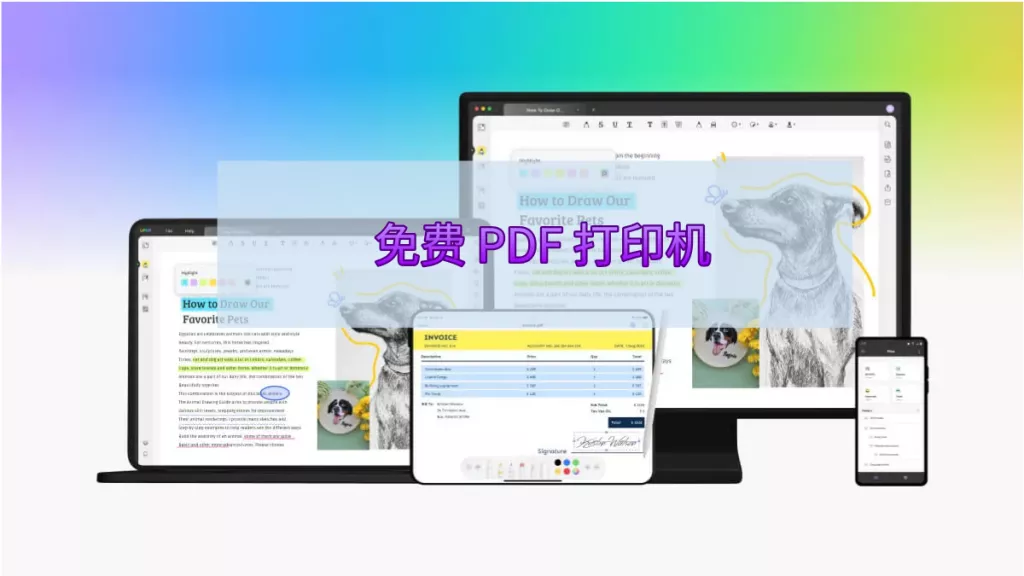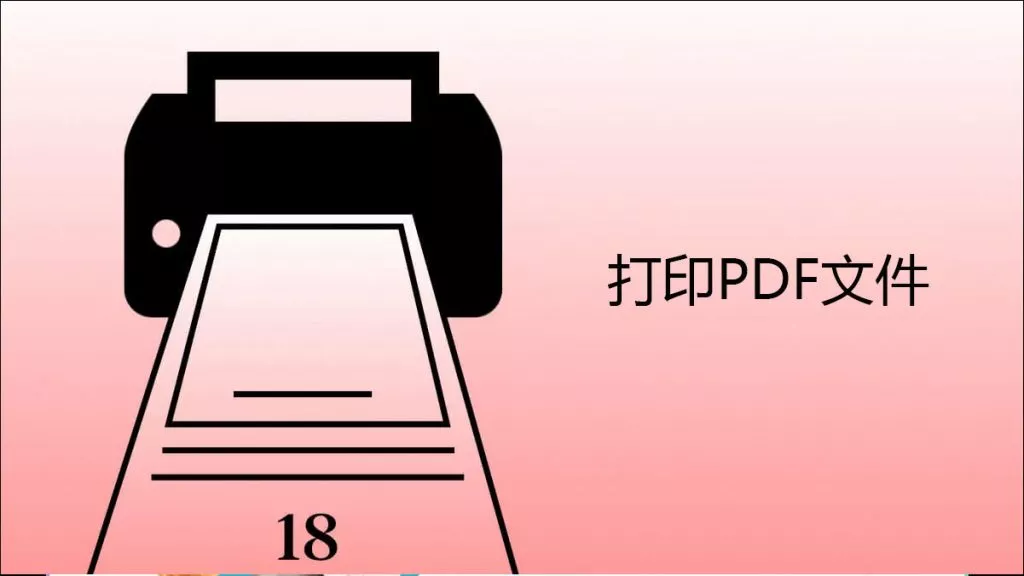“Microsoft Print to PDF” 是 Windows 系统里超实用的功能,就像一个神奇的转换器,能把 Word、Excel、PowerPoint 这些文件,变成可以打印的 PDF 文件。操作也简单,点几下就能把文件、图片或网页变成 PDF 存起来。这功能本来就内置在系统里,但有些同学反映找不到这个选项,要是你也碰到这问题,下面咱们就说说咋解决这个问题。
解决 “Microsoft Print to PDF” 选项缺失的方法
方案一:启用 / 重装 “Microsoft 打印为 PDF” 功能
“Microsoft Print to PDF” 是系统自带功能,要是打印选项里没它,很可能是功能被停用了。咱可以从 “Windows 功能” 里启用或重装它,步骤如下:
- 在搜索框输入 “Windows 功能”,打开匹配的选项。
- 在里面找 “Microsoft Print to PDF” 功能。
- 如果 “打印为 PDF” 复选框没打勾,就勾上然后点 “确定”,这样就能启用功能。
- 如果复选框已经打勾,那就先取消勾选,点 “确定”。
- 重启电脑。
- 重启后再回到 “Windows 功能”,勾上 “Microsoft Print to PDF” 旁的复选框,点 “确定”,这就重装功能啦。
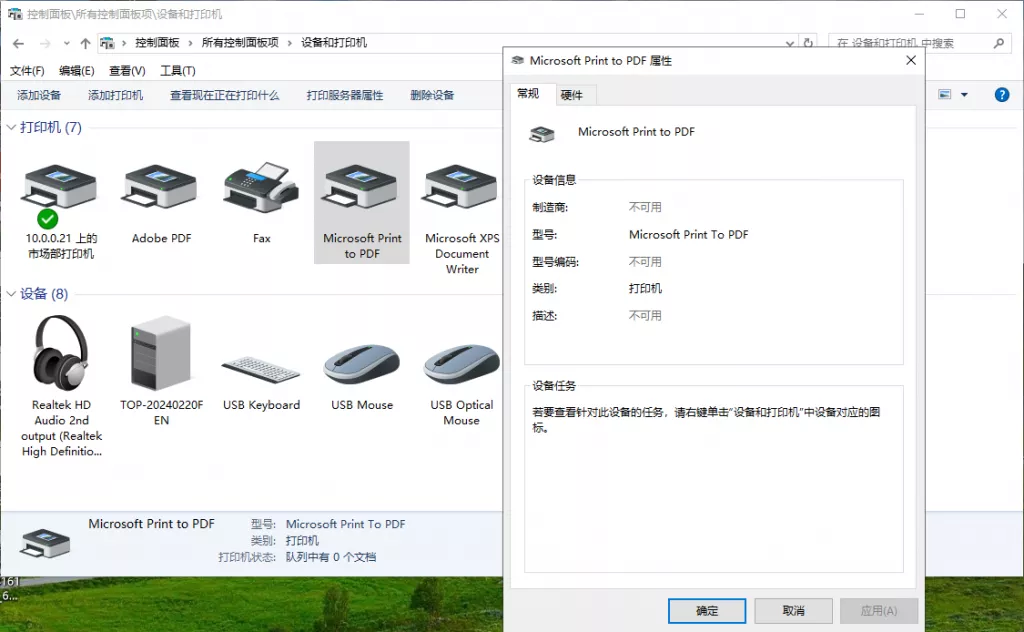
方案二:手动重装 “Microsoft Print to PDF”
要是从 “Windows 功能” 窗口重装解决不了问题,那就从 “设备和打印机” 窗口手动重装,步骤如下:
- 在搜索框输入 “打印机和扫描仪”,打开匹配选项。
- 选中 “Microsoft Print to PDF”,点 “删除”。
- 点击窗口右上角 “添加设备”。
- 点击 “我想要的打印机未列出” 旁的 “手动添加设备” 。
- 选 “添加本地打印机或手动设置的网络打印机”,点 “下一步”。
- 选 “文件:(打印到文件)”,再点 “下一步”。
- 在 “安装打印机设备” 窗口,“制造商” 选 “Microsoft”,“打印机” 选 “Microsoft Print to PDF ” ,点 “下一步”。
- 要是需要,就给打印机起个名,然后点 “确定”。
方案三:从设备管理器更新 “Microsoft Print to PDF” 驱动程序
微软经常更新驱动和 Windows 系统,所以保证驱动是最新的很重要。按下面步骤从设备管理器更新:
- 在搜索框输入 “设备管理器”,打开匹配选项。
- 展开 “打印队列” 列表。
- 右键点击 “Microsoft Print to PDF”,选 “更新驱动程序”。
- 点击 “自动搜索驱动程序”,Windows 会检查并更新到最新版本。要是提示驱动已经是最新,就继续看下一个方案。
方案四:使用命令提示符停用并启用 “Microsoft Print to PDF” 功能
要是上面三个方案都不行,那就从命令提示符停用再启用它,步骤如下:
- 在搜索框输入 “cmd”,右键点击 “命令提示符” 应用程序,选 “以管理员身份运行”。
- 输入 “net stop spooler”,按回车键停止打印后台处理程序服务。
- 输入 “dism /Online/Disable-Feature /FeatureName:”Printing-PrintToPDFServices-Features” /NoRestart”,按回车键停用 “打印为 PDF” 功能。
- 如果命令执行正确,就说明成功停用和启用了功能。打开任意文件,看看功能有没有出现在打印机列表里。
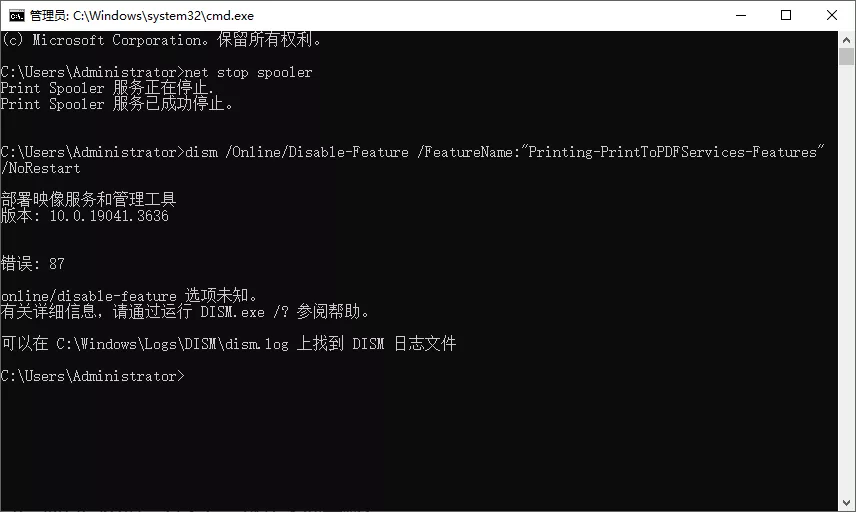
方案五:从 Windows PowerShell 停用并启用 “Microsoft Print to PDF”
和命令提示符一样,也能用 Windows PowerShell 来停用和启用这功能。要是命令提示符不行,就按下面步骤:
- 在搜索框输入 “powershell”,右键点击 “Windows PowerShell ” 选项,选 “以管理员身份运行”。
- 输入 “Disable-WindowsOptionalFeature -online -FeatureName Printing-PrintToPDFServices-Features”,按回车键停用 “打印为 PDF” 功能。
- 输入 “Enable-WindowsOptionalFeature -online -FeatureName Printing-PrintToPDFServices-Features”,按回车键启用 “打印为 PDF” 功能。
- 完成后,关闭 PowerShell 窗口,测试 “打印为 PDF” 功能能不能用。
三、如何编辑打印生成的 PDF 文件
解决了 “Microsoft Print to PDF” 功能缺失问题,就可以用 UPDF 软件来编辑和整理 PDF 文件啦。UPDF 是个多功能的 PDF 编辑工具,就像一个 PDF 文件的百宝箱,能帮你修改文字、图像、背景这些元素,还能加注释、下划线、高亮标注,裁剪 PDF 等。它支持 Windows、macOS、iOS、Android 系统,安全有保障。另外,通过 UPDF Cloud 还能同步管理 PDF 文件,上传后在电脑、手机、平板上都能阅读、注释和编辑。
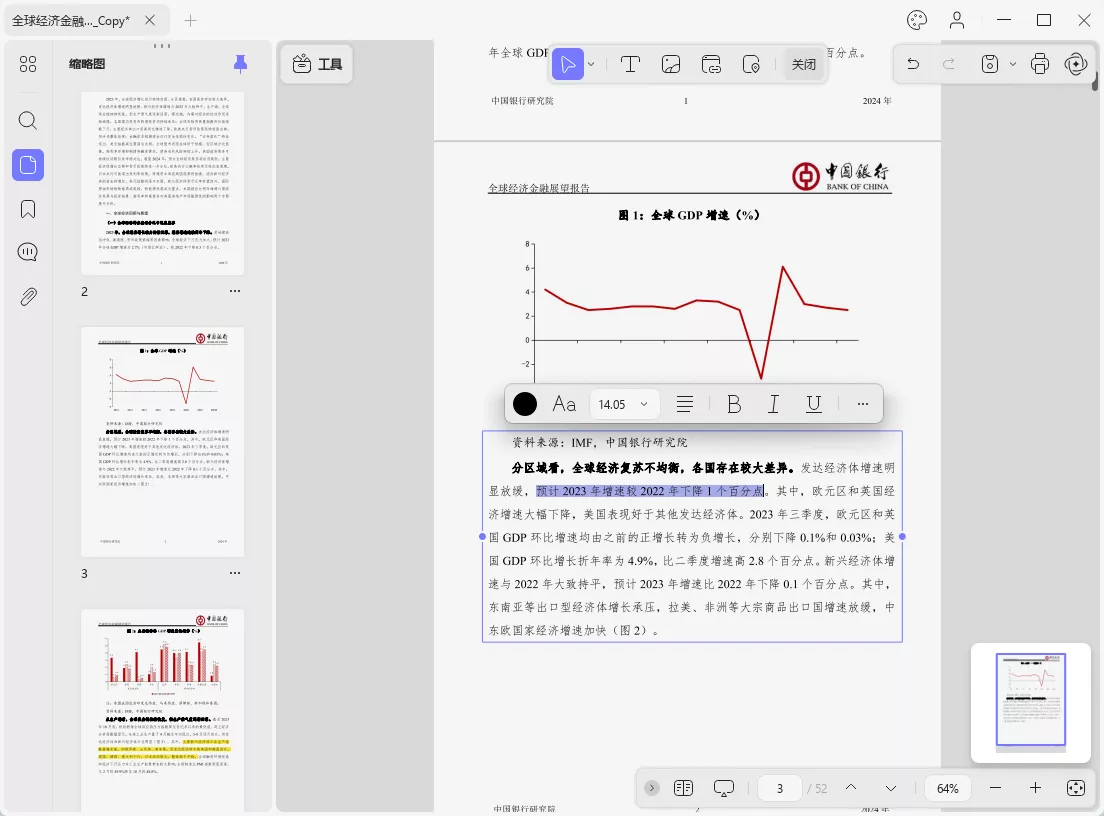
四、使用 “Microsoft Print to PDF” 的常见问题
问题 1. 能在 Windows 7 中用 “Microsoft Print to PDF” 吗?
不行哦,但要是想创建 PDF 文件,可以用 “另存为 PDF” 功能。

问题 2. 怎么把 “Microsoft Print to PDF” 设为默认选项?
在搜索框输入 “打印机和扫描仪” 并打开,点击 “Microsoft Print to PDF” 选项,再点 “设置为默认打印机”。要是没看到这个选项,就回到 “打印机和扫描仪” 窗口,关闭 “让 Windows 管理我的默认打印机”,然后把 “Microsoft Print to PDF” 设为默认打印机。
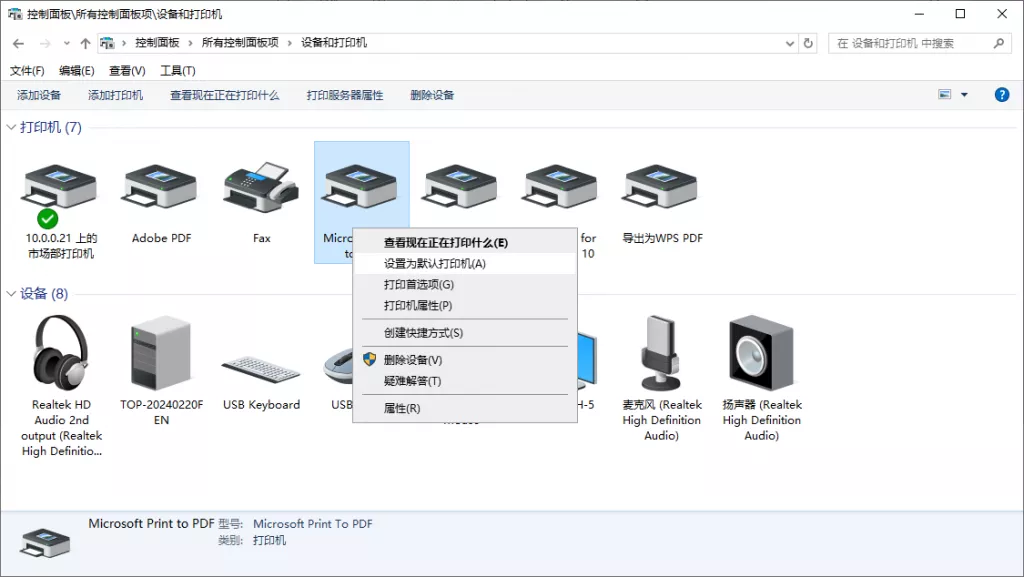
问题 3. PDF 文件下载不了,为啥?
要是 PDF 文件下载不了,可能是保存时文件名用了逗号或其他特殊符号,这样 “打印到 PDF” 转换文件时就会出问题。所以,别用这些符号,再试试下载。
总结
总之,“Microsoft Print to PDF” 功能方便把微软可打印应用程序文件变成 PDF,但使用中可能出故障,上面的方案能解决问题。要是想找个更厉害的 PDF 编辑工具,UPDF 是个不错选择,界面简洁,功能丰富,还有 UPDF Cloud 云端存储工具,赶紧点击下方按钮下载试试吧。
 UPDF
UPDF AI 网页版
AI 网页版 Windows 版
Windows 版 Mac 版
Mac 版 iOS 版
iOS 版 安卓版
安卓版

 AI 单文件总结
AI 单文件总结 AI 多文件总结
AI 多文件总结 生成思维导图
生成思维导图 深度研究
深度研究 论文搜索
论文搜索 AI 翻译
AI 翻译  AI 解释
AI 解释 AI 问答
AI 问答 编辑 PDF
编辑 PDF 注释 PDF
注释 PDF 阅读 PDF
阅读 PDF PDF 表单编辑
PDF 表单编辑 PDF 去水印
PDF 去水印 PDF 添加水印
PDF 添加水印 OCR 图文识别
OCR 图文识别 合并 PDF
合并 PDF 拆分 PDF
拆分 PDF 压缩 PDF
压缩 PDF 分割 PDF
分割 PDF 插入 PDF
插入 PDF 提取 PDF
提取 PDF 替换 PDF
替换 PDF PDF 加密
PDF 加密 PDF 密文
PDF 密文 PDF 签名
PDF 签名 PDF 文档对比
PDF 文档对比 PDF 打印
PDF 打印 批量处理
批量处理 发票助手
发票助手 PDF 共享
PDF 共享 云端同步
云端同步 PDF 转 Word
PDF 转 Word PDF 转 PPT
PDF 转 PPT PDF 转 Excel
PDF 转 Excel PDF 转 图片
PDF 转 图片 PDF 转 TXT
PDF 转 TXT PDF 转 XML
PDF 转 XML PDF 转 CSV
PDF 转 CSV PDF 转 RTF
PDF 转 RTF PDF 转 HTML
PDF 转 HTML PDF 转 PDF/A
PDF 转 PDF/A PDF 转 OFD
PDF 转 OFD CAJ 转 PDF
CAJ 转 PDF Word 转 PDF
Word 转 PDF PPT 转 PDF
PPT 转 PDF Excel 转 PDF
Excel 转 PDF 图片 转 PDF
图片 转 PDF Visio 转 PDF
Visio 转 PDF OFD 转 PDF
OFD 转 PDF 创建 PDF
创建 PDF PDF 转 Word
PDF 转 Word PDF 转 Excel
PDF 转 Excel PDF 转 PPT
PDF 转 PPT 企业解决方案
企业解决方案 企业版定价
企业版定价 企业版 AI
企业版 AI 企业指南
企业指南 渠道合作
渠道合作 信创版
信创版 金融
金融 制造
制造 医疗
医疗 教育
教育 保险
保险 法律
法律 政务
政务



 常见问题
常见问题 新闻中心
新闻中心 文章资讯
文章资讯 产品动态
产品动态 更新日志
更新日志